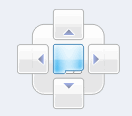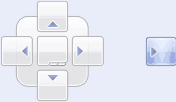La fenêtre PowerAMC contient les sous-fenêtres et vues de l'Explorateur d'objets, de la Boîte à outils, de la zone de travail, de la Liste des résultats et la liste Résultats, que vous pouvez déplacer, grouper, scinder ou masquer automatiquement pour les adapter à votre flux de travail.
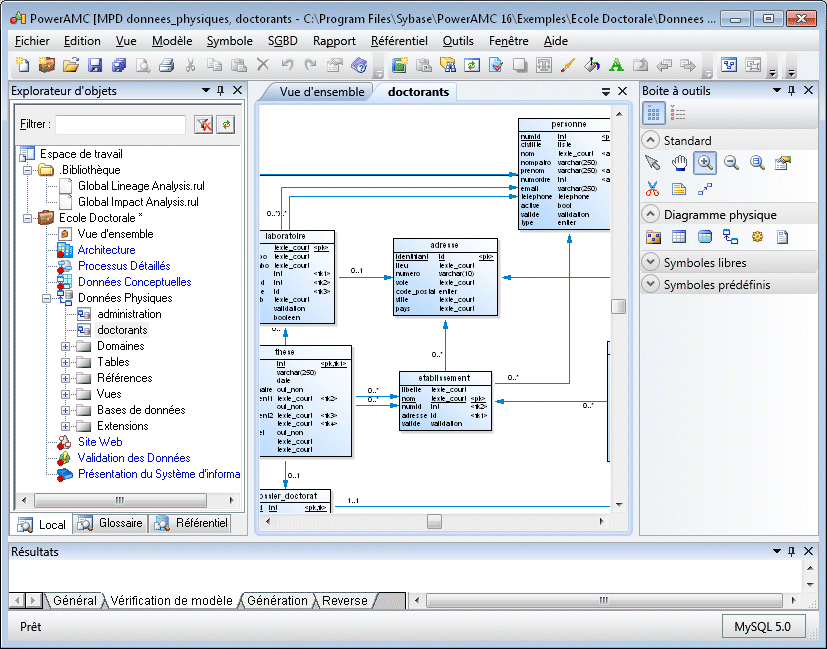
Pour déplacer une vue, pointez sur sa barre de titres ou sur l'onglet situé dans sa partie inférieure ou supérieure et faites-la glisser sur le contrôle d'ancrage qui s'affiche lorsque vous survolez une vue. Vous pouvez effectuer les type de mouvements suivants à l'aide de cette technique :
- Pour grouper la vue avec une autre vue, faites-la glisser sur le sélecteur d'ancrage central :
La vue que vous avez fait glisser est empilée sur les autres vues, chacune étant accessible via un onglet dans la partie inférieure du groupe. - Pour placer la vue à côté, au-dessus ou au-dessous d'une autre vue - faites-la glisser sur le sélecteur d'ancrage gauche, droit, supérieur ou inférieur. Vous pouvez utiliser cette technique afin de diviser l'espace de travail et afficher plusieurs diagrammes.
- Pour placer la vue à côté, au-dessus ou au-dessous d'une autre vue et faire en sorte qu'elle occupe toute la hauteur ou la largeur de la fenêtre de PowerAMC - faites-la glisser sur le sélecteur d'ancrage gauche, droit, supérieur ou inférieur séparé à l'une des extrémités de la fenêtre :
- Pour promouvoir une vue dans une fenêtre indépendante - faites-la glisser n'importe où sauf sur un sélecteur d'ancrage.
Remarque : La zone de travail est une vue spéciale qui affiche les diagrammes sous la forme de documents disposés dans des onglets. Vous pouvez faire glisser d'autres vues dans la zone de travail, mais vous ne pouvez pas faire glisser les diagrammes de la zone de travail vers un autre emplacement de la fenêtre de PowerAMC (bien que vous puissiez en faire des fenêtres indépendantes). Pointez sur l'onglet d'un diagramme et cliquez le bouton droit de la souris pour ouvrir un menu permettant de fermer le diagramme, de fermer tous les autres diagramme sauf celui-ci, ou scinder la zone de travail horizontalement ou verticalement.
Toutes les vues sauf la zone de travail ont un menu disponible dans leur barre de titres pour :
- Afficher - promouvoir la vue dans une fenêtre indépendante.
- Masquer - désactiver le masquage automatique (ou cliquez sur la punaise horizontale pour afficher la vue).
- Document avec onglet - ajouter la vue comme onglet dans la zone de travail.
- Masquage automatique - masquer la vue sous la forme d'un petit onglet sur le côté de l'écran, qui se développe lorsque vous le survolez (ou cliquez sur la punaise verticale ou rendre la vue visible).
- Masquer - supprimer la vue de votre fenêtre. Pour afficher une vue masquée, sélectionnez .
Remarque : L'Explorateur d'objets est une vue unique avec jusqu'à trois sous-vues (Local, Glossaire et Référentiel). Ces trois sous-vues ne peuvent pas être déplacées indépendamment.